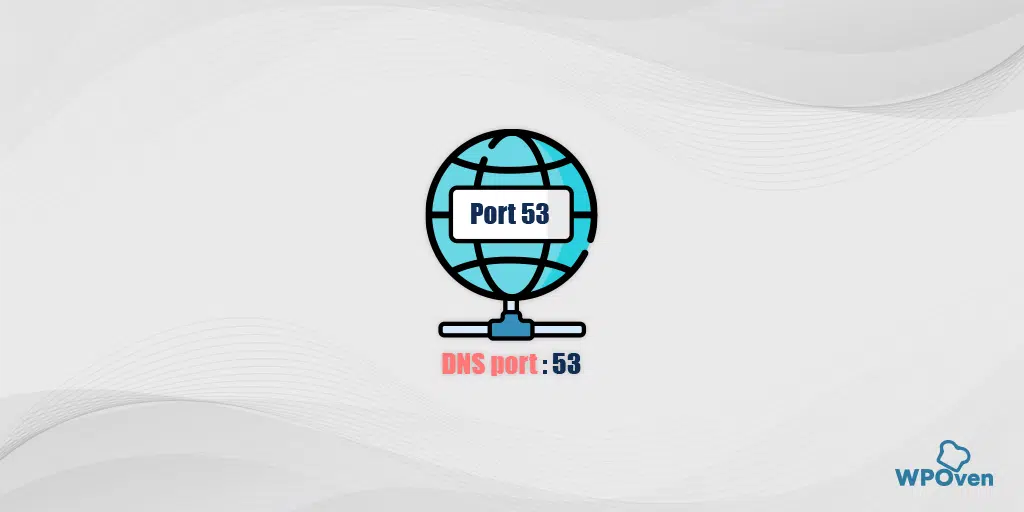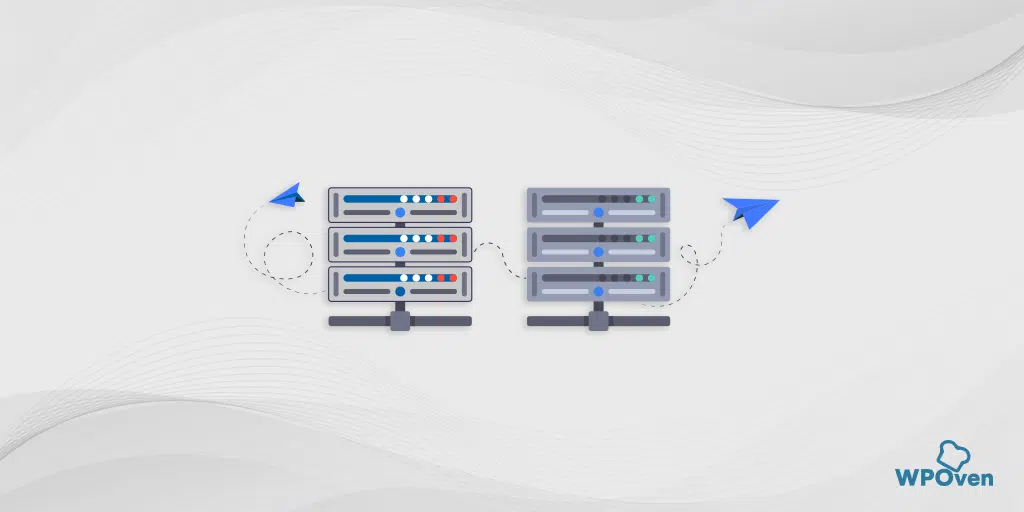Какой порт использует SFTP? | WPOven
Опубликовано: 2024-08-09Что такое SFTP?
SFTP или протокол передачи файлов SSH — это сетевой протокол, построенный на транспортном уровне SSH (Secure Shell), который обеспечивает безопасную передачу большого количества файлов или конфиденциальных данных в Интернете. В отличие от стандартного FTP (протокола передачи файлов), SFTP шифрует каналы команд и данных, гарантируя, что пароли и данные не передаются в виде обычного текста.
Что такое SFTP-порт?
Как и любой порт, SFTP также требует наличия специального порта для выполнения всех операций передачи данных через него, и для этого он использует номер порта по умолчанию 22 . Это тот же номер порта, который используется SSH.
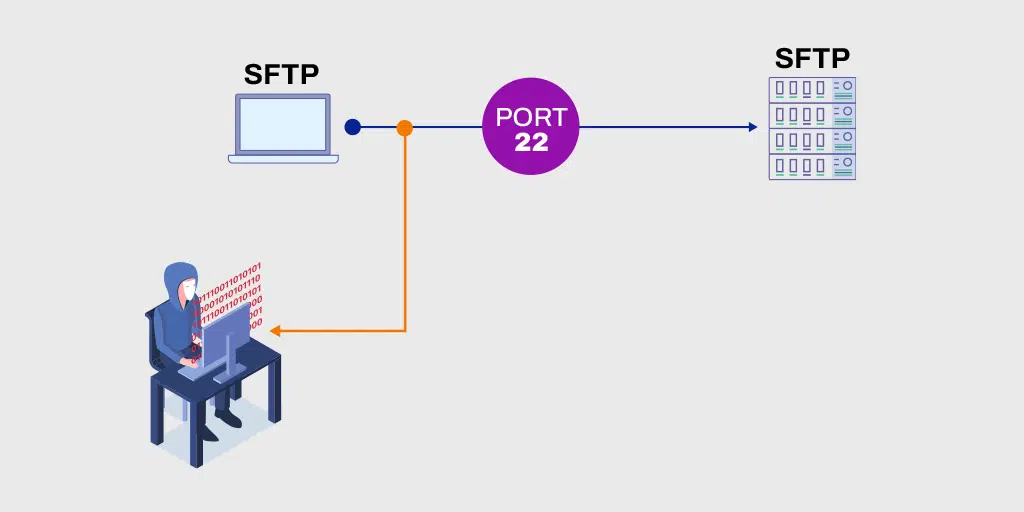
Следовательно, использование одного и того же порта помогает SFTP создать безопасный и зашифрованный канал связи для передачи конфиденциальных данных через Интернет. Этот порт SFTP помогает обеспечить защиту передачи данных от несанкционированного доступа и прослушивания, что делает его очень безопасным и безопасным методом передачи больших объемов данных.
Прочтите: SMTP-порт 25, 465, 587, 2525: какой порт мне следует использовать?
Когда вам необходимо использовать порт SFTP?
Порт SFTP необходим, когда вам нужно использовать службу SFTP. Особенно, если вы используете SFTP-клиент, такой как FileZilla или WinSCP, вам необходимо ввести номер порта. То же самое относится и к инструментам командной строки в Windows, Linux или Mac.
Как это использовать?
Скорее всего, вам не обязательно его использовать, поскольку большинство служб SFTP по умолчанию используют порт номер 22, и если ваша служба использует именно этот порт, вам не нужно его упоминать.
Однако если ваши службы SFTP используют другой порт, например порт 2222, вам необходимо включить его в свою команду.
Когда необходимо указать или ввести номер порта?
- Нестандартные порты : если служба SFTP использует порт, отличный от 22, вам необходимо указать его в команде подключения.
- Настройка приложений : при подключении приложения к службе SFTP вам необходимо знать номер порта.
- Передача между серверами : при настройке передачи файлов между серверами вам понадобится номер порта, если другой сервер использует SFTP.
Сетевые решения (межсетевой экран или NAT)
- Если вам необходимо разрешить соединения SFTP через брандмауэр или устройство трансляции сетевых адресов (NAT), вам необходимо открыть правильный номер порта.
- Пример : чтобы разрешить соединения SFTP через брандмауэр, вам может потребоваться открыть порт 22 на брандмауэре.

Как проверить порт SFTP в Linux?
Вы можете легко проверить порт SFTP в Linux, просто используя инструмент командной строки и введя следующую команду Linux:
sudo netstat -tuln | grep ssh
В выводе будет показан полный список портов TCP и UDP с соответствующими адресами и именами.
Как изменить порт SFTP?
Хотя мы настоятельно не рекомендуем вам использовать какой-либо другой порт, кроме SFTP-порта 22. Но если вы все же хотите, это можно легко сделать, изменив файл конфигурации SSH-сервера, то есть sshd_config . Для этого выполните следующие действия:
Изменение порта SFTP в Linux
- Перейдите к файлу, который, скорее всего, находится в каталоге «/etc/ssh» на диске C:\.
- Чтобы открыть файл sshd_config, вам придется использовать текстовый редактор на базе nano или Linux.
- Теперь найдите строку, содержащую «Порт 22», и измените ее на желаемый номер порта.
- Сохраните изменения и перезапустите SSH-сервер.
- Перезапустите SSH-сервер.
для файла sshd_config в каталоге «/etc/ssh» вам придется использовать nano, vi или какой-либо текстовый редактор на базе Linux.
Изменение порта SFTP в Windows
Действия аналогичны действиям в Linux, с той лишь разницей, что вам нужно найти sshd_config либо в «C:\ProgramData\ssh\», либо в «C:\Program Files\OpenSSH\».
Найдя его, откройте его с помощью любого текстового редактора, например, «Блокнота» или текстового редактора, измените порт 22 на любой желаемый порт по вашему выбору, сохраните изменения и перезапустите SSH-сервер.
Читайте: Что такое DNS-порт | Порт 53 UDP/TCP работает
Порт SFTP лучше, чем FTP?
Короче говоря, да, порт SFTP намного лучше, чем FTP. Это связано с тем, что SFTP использует только один порт, то есть порт 22, для всех своих действий, будь то передача команд или данных. Кроме того, его довольно легко использовать и управлять, особенно при строгих правилах брандмауэра.
Тогда как FTP использует два типа каналов для передачи данных. Один из них — командный канал, другой — канал данных.
Командный канал всегда использует порт 21 для отправки команд и получения ответов. Принимая во внимание, что каналы данных требуют дополнительных портов, которые динамически открываются для отправки и получения файлов. Клиент и сервер определяют эти порты на лету, но для этого требуется, чтобы на брандмауэре было открыто много портов, что усложняет управление.
Почему SFTP проще?
- Один порт : поскольку SFTP использует только один порт (порт 22), вам нужно открыть только один порт в брандмауэре, что делает его проще и безопаснее.
- Меньше настроек : нет необходимости управлять несколькими портами, что снижает хлопоты и потенциальные риски безопасности.
Почему FTP сложен?
- Несколько портов : FTP требует открытия нескольких портов, что может стать головной болью при настройке и обслуживании.
- Динамическое открытие портов : FTP динамически открывает дополнительные порты для передачи данных, которые могут быть заблокированы строгими брандмауэрами, вызывая проблемы.
Короче говоря, SFTP более дружественен к брандмауэру, поскольку использует только один порт, что делает его более простым и безопасным по сравнению с FTP, для которого требуется несколько портов.
Разница между SFTP и FTP
Вот таблица, в которой суммированы различия между SFTP и FTPS:
| Особенность | SFTP (протокол передачи файлов SSH) | FTPS (FTP Secure/FTP-SSL) |
|---|---|---|
| Базовый протокол | SSH (безопасная оболочка) | FTP (протокол передачи файлов) с SSL/TLS |
| Порт по умолчанию | 22 | 21 (управление) и дополнительные порты (данные) |
| Конфигурация брандмауэра | Простой (один порт) | Комплекс (несколько портов) |
| Безопасность | Всегда зашифровано | Шифрование опционально (SSL/TLS) |
| Аутентификация | Ключи SSH, на основе пароля | Сертификаты X.509, имя пользователя/пароль |
| Режимы передачи данных | Двоичный режим | Двоичный и ASCII-режимы |
| Выполнение | Обычно включается в состав клиентов/серверов SSH. | Построен на FTP, требует поддержки SSL/TLS. |
| Простота использования | Легче использовать и управлять | Знакомо, но более сложно из-за нескольких портов. |
| Общие случаи использования | Безопасная передача файлов в средах Unix/Linux | Среды, требующие обратной совместимости с FTP |
Краткая история о SFTP
Раньше обмен файлами через Интернет не был безопасным и надежным. Чтобы решить эту проблему, IETF или The Internet Engineering Task Force создали нечто под названием SSH (Secure Shell), которое делает обмен файлами более безопасным и простым.

SSH произвел революцию в процессе обмена файлами, действуя как супернадежный сейф для ваших файлов, который защищает их во время передачи.
Видя успех этой технологии, в 1997-1998 годах умному парню по имени Тати Илонен пришла в голову идея использовать технологию SSH для безопасной передачи файлов. Для этого он создал SFTP (Secure File Transfer Protocol) для работы с SSH 2.0, а также вместо создания нового порта использовал тот же порт SSH.
Тату также проделал большую работу по управлению ключами SSH, в том числе позаботился о том, чтобы только нужные люди могли открыть сейф. Это сделало SFTP очень надежным для безопасной передачи файлов.
С течением времени киберугрозы и хакерские атаки значительно возросли. Чтобы решить эту проблему, разработчики обновили SFTP, добавив более качественное шифрование данных, которое улучшило обработку ошибок, и добавило новые функции, такие как блокировка и переименование файлов. Эти усовершенствования и дополнения помогают SFTP-PE стать более безопасным и полезным.
По этой причине SFTP приобрел популярность и широко используется предприятиями, которые особенно работают с конфиденциальными данными.
Это еще не прекратилось, поскольку развитие интернет-технологий и онлайн-угрозы продолжают меняться, SFTP останется важным инструментом для безопасной передачи данных/файлов.
Как работает SFTP?
Давайте посмотрим на весь процесс SFTP и использование порта SFTP, используемого при передаче файлов между вашим компьютером и удаленным сервером.
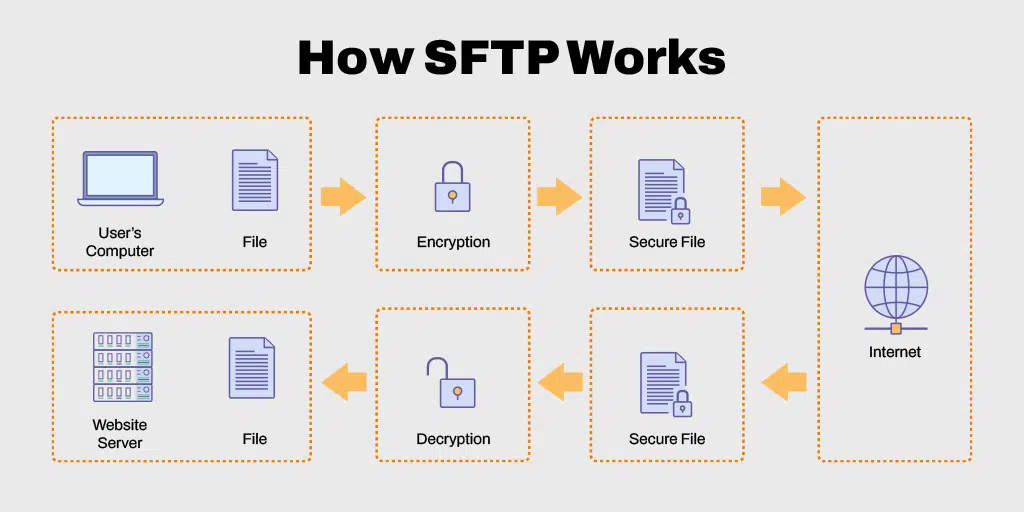
Шаг 1. Прежде всего, чтобы передавать файлы с вашего компьютера на удаленный сервер, нам нужен SFTP-клиент, например FileZilla, или инструменты командной строки, такие как scp или SFTP, которые представляют собой программное приложение, позволяющее подключаться к SFTP. сервер и управлять своими файлами.
Шаг 2: Теперь откройте SFTP-клиент и подключитесь к серверу. Для этого введите адрес сервера, который может быть в виде IP-адреса или доменного имени вашего веб-сайта, порта (обычно 22 для SFTP), имени пользователя и пароля, или укажите свой ключ SSG для аутентификации.
Однако, если вы используете инструмент SFTP командной строки, вам необходимо вводить такие команды, как sftp [email protected] .
Шаг 3: Третий шаг — Аутентификация. Когда вы подключаетесь к Серверу, вам будет предложено ввести пароль, если он еще не сохранен в клиенте. и если предоставленные учетные данные верны, сервер предоставит вам доступ.
Для ключей SSH вам понадобится закрытый ключ на локальном компьютере и соответствующий открытый ключ на сервере. Если вы предоставили правильные ключи SSH, сервер автоматически аутентифицирует ваше соединение, не запрашивая пароль.
Шаг 4: Теперь, после успешного подключения к серверу и аутентификации, пришло время передать файлы. В клиентах SFTP вы можете легко перетащить данные со своего компьютера в окно клиента, а затем загрузить оттуда на сервер.
Но в инструментах командной строки вам нужно использовать такие команды, как put filename чтобы загрузить файл.
Для загрузки файлов вы можете выбрать файлы на сервере, которые отображаются в окне SFTP-клиента, и выбрать вариант загрузки их на свой компьютер.
Для инструментов командной строки используйте такие команды, как get filename чтобы загрузить файл.
Кроме того, вы также можете выполнять другие операции с файлами, такие как переименование, удаление или перемещение файлов, используя клиентский интерфейс или команды, аналогичные тем, которые используются в файловом менеджере или оболочке Linux.
Шаг 5 : Теперь все данные, передаваемые между вашим клиентом и сервером, будут зашифрованы и защищены с помощью SSH. Это означает, что никто не сможет перехватить и прочитать ваши файлы.
Можно ли использовать номера портов FTP для SFTP?
Короче говоря, да, можно использовать номер порта FTP для SFTP. Номер порта по умолчанию для стандартного FTP — 21, но использовать его для SFTP крайне не рекомендуется.
Он не так безопасен, как SFTP, и может сбить с толку пользователей, что может привести к проблемам с приложениями, специально разработанными для подключения к SFTP через порт 22.
Кроме того, порт 21 зарезервирован для FTP, и его использование для SFTP может привести к проблемам с подключением и совместимостью.
Итак, вам следует придерживаться стандартного порта 22 для SFTP, чтобы избежать этих осложнений.
Заключение
Короче говоря, SFTP — это протокол передачи файлов, созданный с использованием комбинации технологий SSH и FTP. Это один из наиболее безопасных методов передачи файлов через Интернет, использующий порт 22 по умолчанию для зашифрованной связи.
Хотя технически возможно использовать другие порты для SFTP, например порт 21 или порт 2222, обычно это не рекомендуется из-за серьезных последствий, таких как несовместимость и проблемы безопасности.
Несмотря на преимущества SFTP на порту 22, он по-прежнему уязвим для атак. Однако у вас есть возможность выбрать другой порт для повышения безопасности и обеспечения безопасной передачи данных.

Рахул Кумар — веб-энтузиаст и контент-стратег, специализирующийся на WordPress и веб-хостинге. Обладая многолетним опытом и стремлением быть в курсе тенденций отрасли, он создает эффективные онлайн-стратегии, которые привлекают трафик, повышают вовлеченность и повышают конверсию. Внимание Рахула к деталям и способность создавать интересный контент делают его ценным активом для любого бренда, стремящегося улучшить свое присутствие в Интернете.


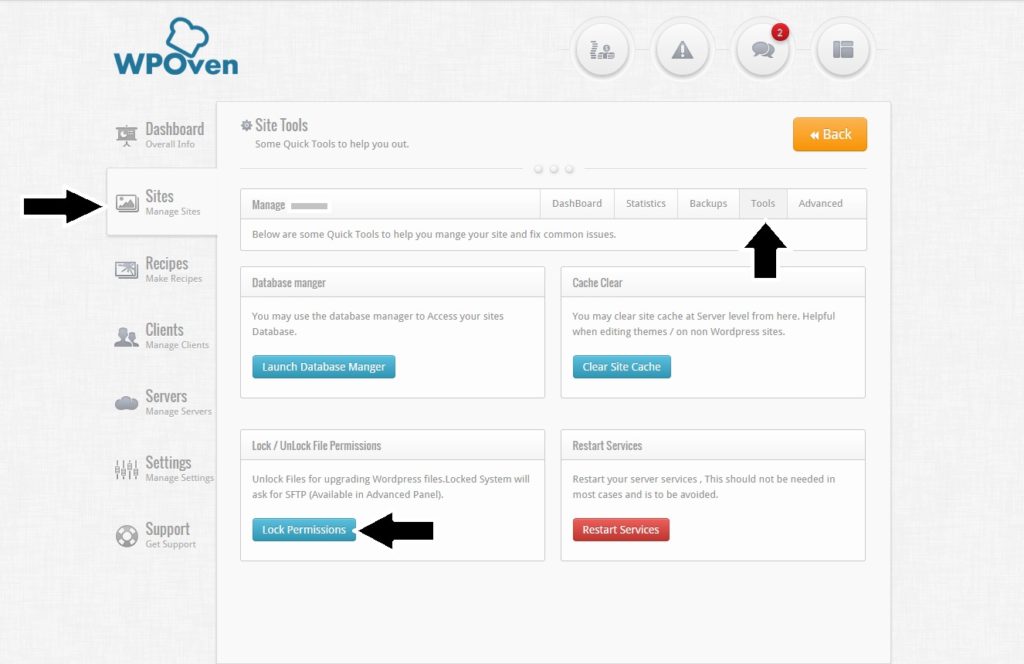
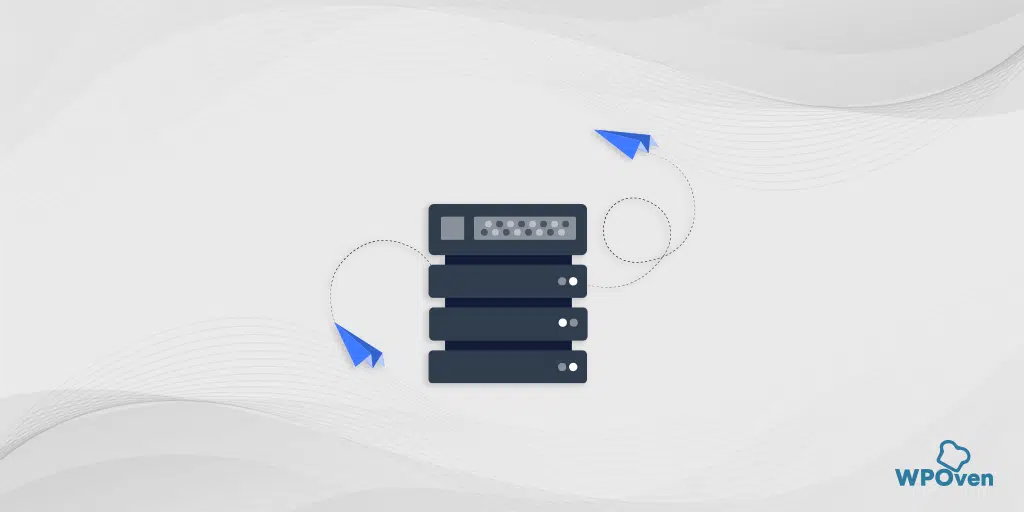
![Как использовать SSH для безопасного подключения к вашему серверу [Руководство] How To Use SSH](/uploads/article/54701/oOFvYol2dF1gu4Kg.webp)